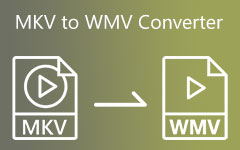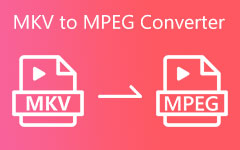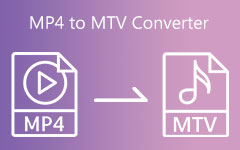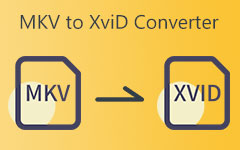Comment convertir MKV en AMV sur ordinateur et en ligne : fournir des étapes faciles [2024]
Vous êtes peut-être un fervent fan de films et de jeux animés, pas seulement quand vous étiez jeune, mais jusqu'à maintenant. Dans certains cas, vous avez du mal à regarder vos films d'animation préférés car ils contiennent le format MKV. Il en résulte une expérience de visionnage pas si satisfaisante, et c'est tellement dérangeant. Il vaudrait mieux convertir MKV en AMV format pour résoudre ce problème. En cours de route, vous saurez pourquoi AMV est la meilleure option pour les clips Anime. Mais pour l'instant, vous devez envisager de lire cet article car il vous présente de fascinants convertisseurs gratuits et en ligne MKV vers AMV. En outre, vous rencontrerez des étapes simples pour convertir MKV en AMV sans aucun problème.
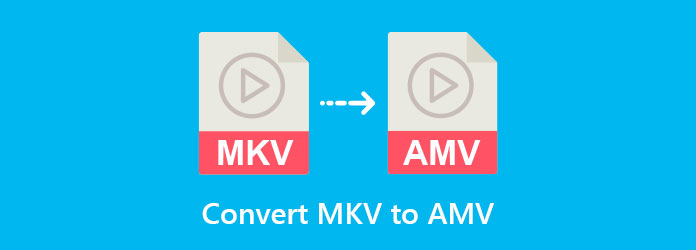
Partie 1. Comment convertir MKV en AMV
1. Tipard Video Converter Ultimate
La conversion gratuite de vidéos dans d'autres formats de fichiers est très demandée, surtout lorsque vous n'avez pas assez d'argent pour en acheter une. Mais grâce à Tipard Convertisseur Vidéo Ultime parce qu'il ouvre cette inquiétude. Ce programme est le meilleur convertisseur MKV en AMV, qui offre un téléchargement gratuit. Il est simple à utiliser, ce qui permet aux débutants de l'utiliser sans aucune confusion ni difficulté. De plus, il offre d'excellentes fonctionnalités qui permettent aux utilisateurs de les manœuvrer sans frais.
En plus de convertir la vidéo et l'audio dans d'autres formats, il peut également transformer des vidéos ordinaires en vidéos de meilleure qualité.
Principales caractéristiques de Tipard Video Converter Ultimate :
- 1. Le logiciel fournit une boîte à outils avec un compresseur vidéo, une fusion vidéo, un créateur 3D, un créateur de GIF, etc.
- 2. Prend en charge une conversion de fichiers vidéo et audio par lots.
- 3. Fournissez un graveur DVD et Blu-ray.
- 4. Offrez des outils d'édition tels que l'ajout de filtres et de filigranes, le recadrage vidéo, le fractionnement et la rotation.
Comment convertir MKV en AMV dans Tipard Video Converter Ultimate
Étape 1Recherchez Tipard Video Converter Ultimate sur votre moteur de recherche. Après cela, visitez la page officielle du logiciel puis cliquez sur le téléchargement gratuit version. Allez à la Convertisseur outil après l'avoir installé et lancé sur votre PC.
Étape 2Lorsque vous êtes maintenant au Convertisseur, clique le Ajouter un fichier bouton ou appuyez sur la + symbole au centre. Ensuite, choisissez le ou les fichiers MKV dans votre dossier de fichiers.

Étape 3Allez à Vidéo option après avoir cliqué sur Réglage de sortie à côté de la sortie vidéo.

Étape 4Tapez AMV à partir du Rechercher section puis cliquez dessus.
Étape 5Enfin, cliquez sur le Ajouter à la section pour rechercher l'emplacement du fichier. Ensuite, appuyez sur le Rassembler en un fichier si vous avez de nombreux fichiers à convertir. Enfin, cliquez sur le Convertir tout bouton pour exporter le ou les fichiers AMV.

2. VLC
VLC Media Player est un excellent logiciel gratuit de conversion MKV en AMV. Ce lecteur multimédia peut dérouter les débutants car son objectif principal est de lire des fichiers multimédias. Mais si vous ne le demandez pas, ce programme peut également convertir des vidéos dans d'autres formats importants tels que MP4, MOV, MKV, AMV, FLV, etc. Suivez les étapes simples ci-dessous pour atteindre votre objectif le plus facilement possible.
Étape 1Ouvrez VLC Media Player sur votre PC puis cliquez sur le Médias bouton. Ensuite, appuyez sur le Convertir / Enregistrer .
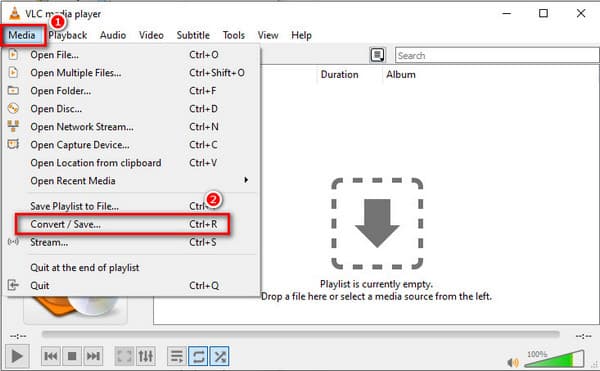
Étape 2Appuyez sur le + Ajouter bouton pour télécharger le ou les fichiers MKV. Après cela, cliquez sur le Convertir / Enregistrer bouton dessous.
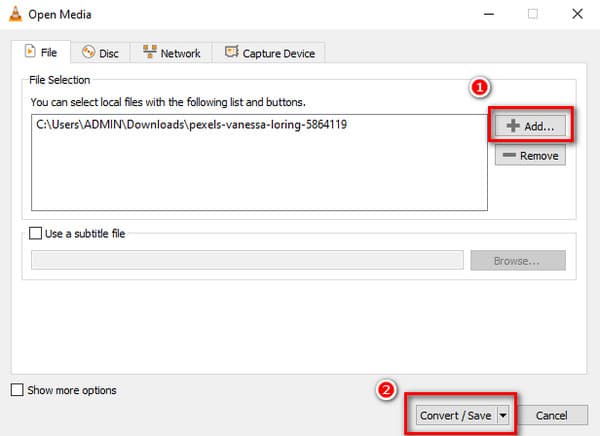
Étape 3Enfin, allez au Profil section ou cliquez sur le Paramètres icône pour voir les formats de fichier vidéo. Ensuite, recherchez le AMV formater et cochez-le.
3. Convertisseur vidéo EaseFab
EaseFab Video Converter est une autre option pour convertir MKV en AMV. C'est-à-dire; vous pouvez l'utiliser pour changer MKV en AMV sans aucun paiement. Le logiciel est compatible avec Windows 7, Windows 8 et Windows 10. Il est sûr à utiliser car il dispose d'un antivirus intégré et est propre. De plus, il permet aux utilisateurs de joindre, recadrer, rogner, ajouter du texte, des effets, des filigranes à vos vidéos. Voir les étapes suivantes pour l'atteindre.
Étape 1Recherchez EaseFab Video Converter sur votre navigateur, puis visitez la page principale. Après cela, appuyez sur le téléchargement gratuit version qui correspond à votre PC. Installez et ouvrez le logiciel pour voir son interface principale.
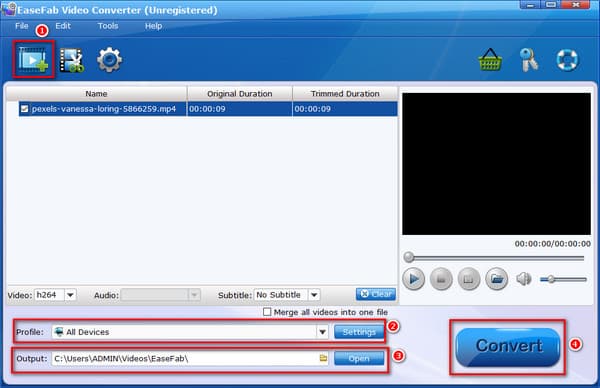
Étape 2Cliquez Filmer avec des ciseaux icône en haut à gauche de l'écran. Ensuite, sélectionnez le ou les fichiers MKV que vous souhaitez convertir.
Étape 3Après cela, passez à la Profil section et recherchez la AMV formater et cliquez dessus. Ensuite, rendez-vous au Sortie section pour rechercher l'emplacement du fichier pour votre sortie vidéo. Enfin, cliquez sur le Convertir bouton pour enregistrer le ou les fichiers AMV.
4. ConvertFiles.com
Vous pouvez également utiliser un convertisseur MKV en AMV en ligne si vous n'installez pas de programme. Ainsi, nous recommandons les ConvertFiles. Cet outil en ligne est simple à utiliser et peut convertir des vidéos rapidement. C'est pourquoi vous ne manquez jamais de l'utiliser car vous pouvez compter sur les étapes ci-dessous.
Étape 1Veuillez rechercher ConvertFiles sur le Optimisation des disponible. Après cela, cliquez sur la page officielle pour commencer le processus.
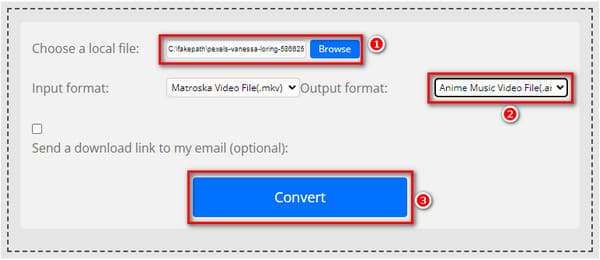
Étape 2Depuis la page officielle, cliquez sur le Choisissez un fichier local bouton pour importer des fichiers MKV. Ensuite, recherchez le AMV format du Format de sortie .
Étape 3Enfin, cliquez sur le Convertir bouton ci-dessous pour enregistrer le ou les fichiers AMV.
Partie 2. Tableau de comparaison entre les convertisseurs MKV en AMV
| Convertisseurs MKV en AMV | Facilité d’utilisation | Prix | Boîte à outils | Conversion de fichiers par lots |
|---|---|---|---|---|
| Tipard Convertisseur Vidéo Ultime | Super facile | Téléchargement gratuit |  |
 |
| VLC Media Player | Difficile | Test d'anglais |  |
 |
| Convertisseur vidéo EaseFab | Entretien | Téléchargement gratuit |  |
 |
| convertFiles.com | Super facile |  |
 |
Partie 3. FAQ sur la conversion de MKV en AMV
Quel est le format de fichier AMV ?
AMV est un court terme pour les fichiers Anime Music Video généralement compatibles avec les lecteurs MP4 et les lecteurs MP1 S3. Ces fichiers sont en basse résolution de 94×64 à 160×120 pixels.
Comment puis-je regarder des fichiers AMV sur mon PC ?
Vous devez rechercher le meilleur lecteur multimédia prenant en charge le format AMV pour le faire avec succès. Heureusement que nous avons pour vous le Tipard Blu-ray Player qui vous permet de lire n'importe quel format de fichier vidéo.
Quelle est la différence entre les fichiers AMV et MAD ?
Le MAD comprend des données multimédia qui fonctionnent dans l'animation, les jeux vidéo et la culture des pairs. La différence entre MAD et AMV est que MAD se concentre davantage sur les films et la musique. D'autre part, AMV comprend des séquences animées.
Conclusion
En conclusion, vous pouvez maintenant réussir convertir MKV en AMV après avoir lu ce post. C'est pourquoi nous vous conseillons d'utiliser Tipard Convertisseur Vidéo Ultime. Ce programme peut préserver la qualité de vos vidéos après le processus de conversion. En outre, il propose divers outils et paramètres de montage vidéo pour améliorer vos clips. Si cet article est utile, partagez-le avec vos amis. En conséquence, ils peuvent également rechercher le meilleur convertisseur MKV en AMV.